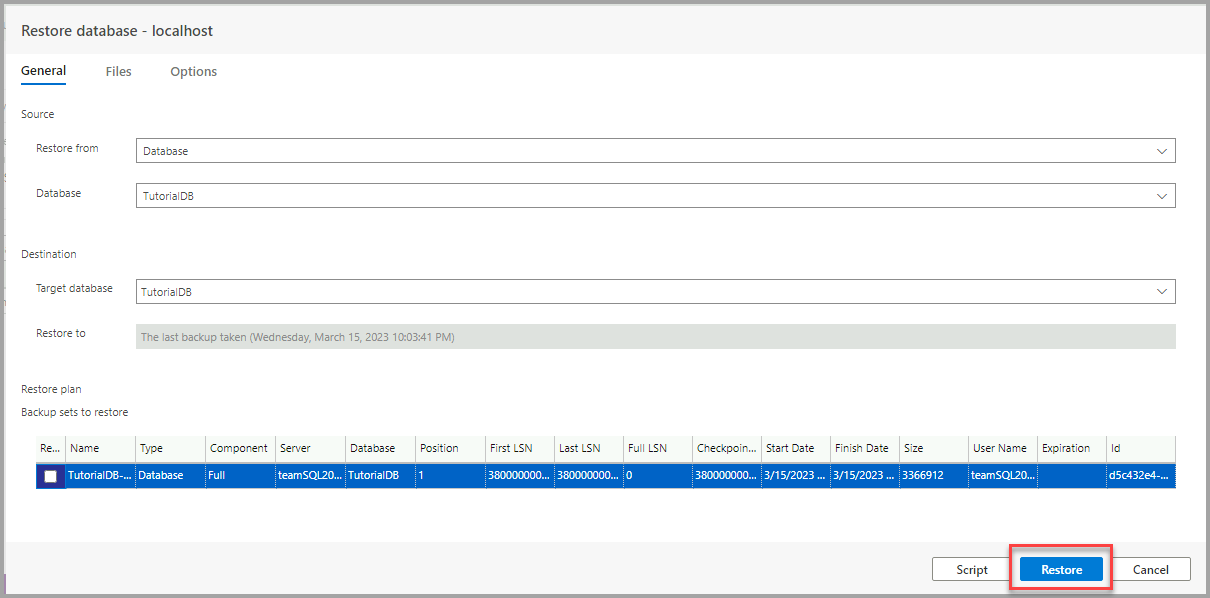Notitie
Voor toegang tot deze pagina is autorisatie vereist. U kunt proberen u aan te melden of de directory te wijzigen.
Voor toegang tot deze pagina is autorisatie vereist. U kunt proberen de mappen te wijzigen.
Belangrijk
Azure Data Studio wordt op 28 februari 2026buiten gebruik gesteld. U wordt aangeraden de MSSQL-extensie voor Visual Studio Code te gebruiken. Ga naar Wat gebeurt er met Azure Data Studio voor meer informatie over migreren naar Visual Studio Code?
In deze zelfstudie leert u hoe u Azure Data Studio gebruikt voor het volgende:
- Een back-up maken van een database.
- De back-upstatus weergeven.
- Genereer het script dat wordt gebruikt om de back-up uit te voeren.
- Een database herstellen.
- Bekijk de status van de hersteltaak.
Vereisten
Voor deze handleiding is SQL Server TutorialDB vereist. Voltooi de volgende quickstart om de TutorialDB-database te maken:
Voor deze zelfstudie is een verbinding met een SQL Server-database vereist. Azure SQL Database heeft geautomatiseerde back-ups, zodat Azure Data Studio geen back-up en herstel van Azure SQL Database uitvoert. Zie Meer informatie over automatische back-ups van SQL-database voor meer informatie.
Back-up maken van een database
Open het TutorialDB-database-dashboard door de SERVERS zijbalk te openen. Selecteer vervolgens Ctrl+G, vouw Databases uit, klik met de rechtermuisknop op TutorialDB en selecteer Beheren.
Open het dialoogvenster Back-updatabase door Back-up te selecteren in de widget taken.
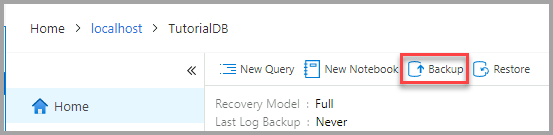
In deze zelfstudie worden de standaardopties voor back-ups gebruikt, dus selecteer Back-up.
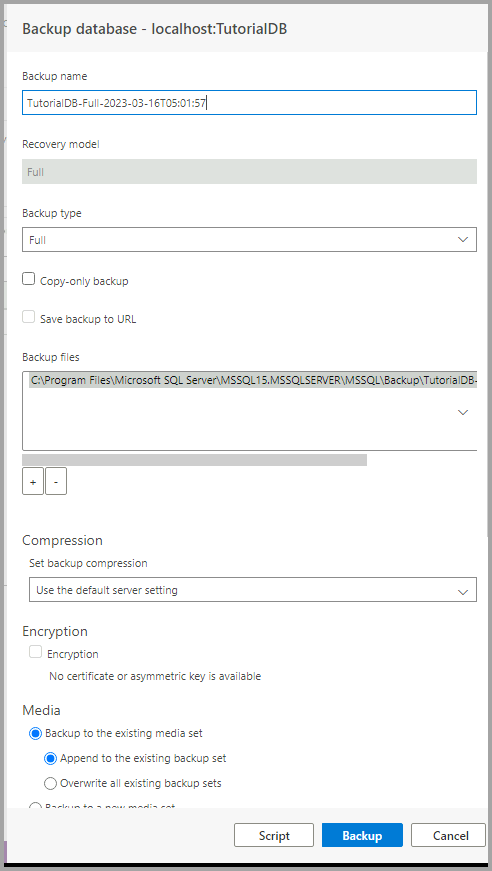
Nadat u Back-up hebt geselecteerd, verdwijnt het dialoogvenster Back-updatabase en begint het back-upproces.
De back-upstatus en het back-upscript weergeven
Het deelvenster Taakgeschiedenis wordt weergegeven of selecteer Ctrl+T om het te openen.

Als u het back-upscript in de editor wilt weergeven, klikt u met de rechtermuisknop op Back-updatabase voltooid en selecteert u Script.

Een database herstellen vanuit een back-upbestand
Open de zijbalk SERVERS door Ctrl+G te selecteren. Klik vervolgens met de rechtermuisknop op uw database en selecteer Beheren.
Open het dialoogvenster Database herstellen door Herstel te selecteren op de widget Taken.

Selecteer Back-upbestand in het vak Herstellen vanuit .
Selecteer het beletselteken (...) in het vak Back-upbestandspad en selecteer het meest recente back-upbestand voor TutorialDB. Zorg ervoor dat de SQL Server-service leesmachtigingen heeft voor het back-upbestand.
Voer TutorialDB_Restored in het vak Doeldatabase in de sectie Doel in om het back-upbestand te herstellen naar een nieuwe database. Selecteer vervolgens Herstellen.
Als u de status van de herstelbewerking wilt weergeven, selecteert u Ctrl+T om de taakgeschiedenis te openen.